Jak uzyskać bezpłatną wersję próbną Max

Nasz przewodnik wyjaśnia, jak uzyskać bezpłatny okres próbny HBO Max i gdzie go znaleźć
Urządzenia Amazon Echo, podobnie jak wszystkie najlepsze inteligentne głośniki , zrewolucjonizowały sposób interakcji z technologią. Podczas gdy większość ludzi zna jego funkcje sterowane głosem, takie jak strumieniowe przesyłanie muzyki, ustawianie alarmów lub zadawanie pytań, aby pomóc w ukończeniu codziennej krzyżówki, w zależności od modelu, Twoje Echo może ukrywać tajną funkcję, której nie znasz.
Ukryty ultradźwiękowy czujnik ruchu. Zgadza się, Twoje Amazon Echo nie tylko słucha poleceń, które mu wydajesz, ale ma również zintegrowaną technologię, która może wykryć, czy jesteś w pokoju.
Chociaż może to brzmieć jak krok za daleko, w rzeczywistości jest to całkiem fajna funkcja, której można użyć, aby pomóc Ci robić takie rzeczy, jak automatyczne włączanie świateł, włączanie wentylatora, gdy robi się zbyt gorąco w środku nocy, a nawet ostrzeganie przed intruzami.
Korzystanie z czujników ultradźwiękowych i procedur z Amazon Echo pozwala mu robić wiele rzeczy. Jeśli masz inteligentne żarówki, możesz zaprogramować je tak, aby włączały światła po wejściu do pokoju. Możesz też użyć go do stworzenia porannej rutyny, na przykład, aby Twoje Echo dostarczało codzienne wiadomości podczas przygotowywania śniadania.
Ale w tym przewodniku przeprowadzimy Cię przez proces korzystania z Amazon Echo, aby ostrzec Cię przed intruzami. Działa tak samo, jak tradycyjny system bezpieczeństwa, jeśli ktoś wejdzie do pokoju, w którym znajduje się Twoje Amazon Echo, i nikogo nie powinno być w domu, możesz ustawić go tak, aby wysyłał wiadomość do telefonu, odtwarzał dźwięk lub uruchamiał inteligentne urządzenie, takie jak włączenie wszystkich świateł. To nie tylko działa dobrze w przypadku intruzów, ale jest również świetną funkcją, jeśli masz zwierzęta domowe, które chcesz trzymać w określonych pokojach w domu.
Jak skonfigurować wykrywanie ruchu Amazon Echo, aby ostrzegać o intruzach
Aby pokazać, jak skonfigurować wykrywanie ruchu, przeprowadzimy Cię przez proces konfigurowania wykrywania intruzów, ale możesz również wykonać ten sam proces, aby sterować inną technologią inteligentnego domu lub uprościć codzienną rutynę.
Uwaga: te instrukcje działają niezależnie od tego, czy używasz urządzenia z systemem Android, czy iOS.
1. W aplikacji Alexa sprawdź, czy funkcja wykrywania ruchu jest włączona
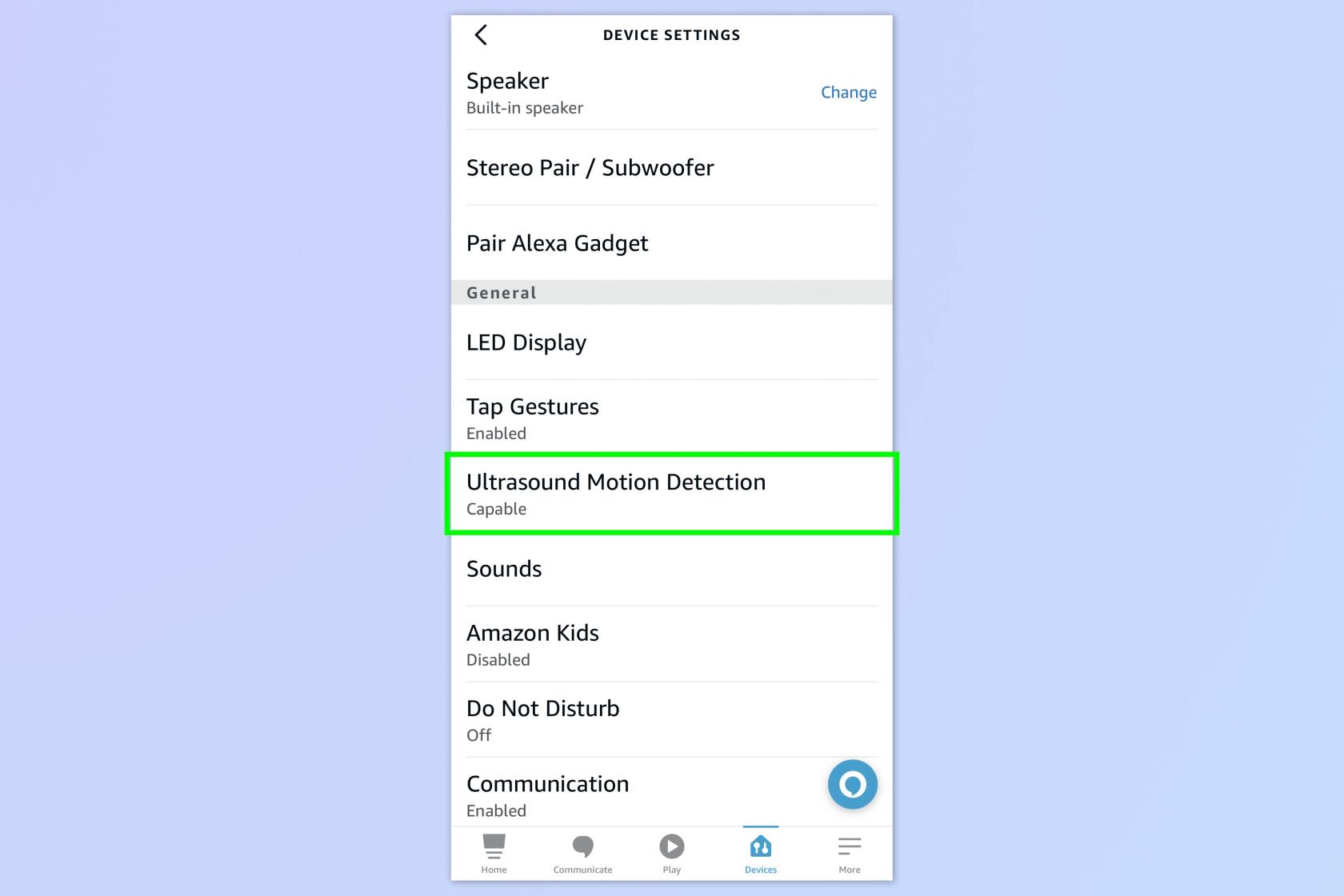
(Zdjęcie: © Przyszłość)
Zanim będziesz mógł cokolwiek zrobić, musisz upewnić się, że masz włączony czujnik ruchu. W aplikacji Alexa stuknij Urządzenia , wybierz Amazon Echo , a następnie stuknij Stan . Teraz przewiń w dół , aż zobaczysz Ultradźwiękowe wykrywanie ruchu. Dzięki temu dowiesz się również, czy Twoje urządzenie jest kompatybilne. Wybierz tę opcję i upewnij się, że jest włączona . Zobaczysz także, gdzie możesz dostosować zasięg i czułość wykrywania ruchu Echo.
2. Stuknij Więcej, a następnie Procedury
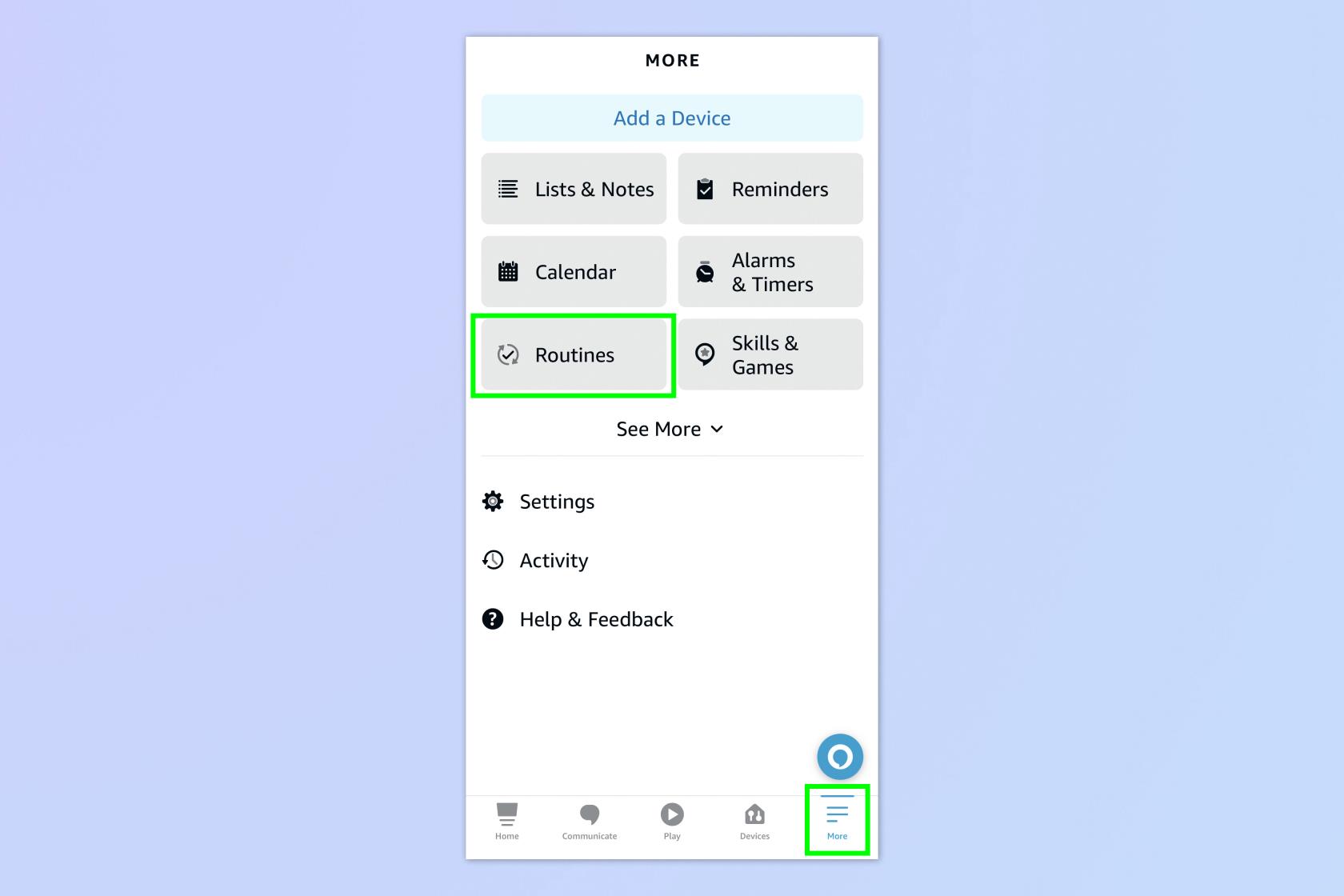
(Zdjęcie: © Przyszłość)
Na stronie głównej aplikacji dotknij Więcej i wybierz Procedury .
3. Dotknij symbolu +
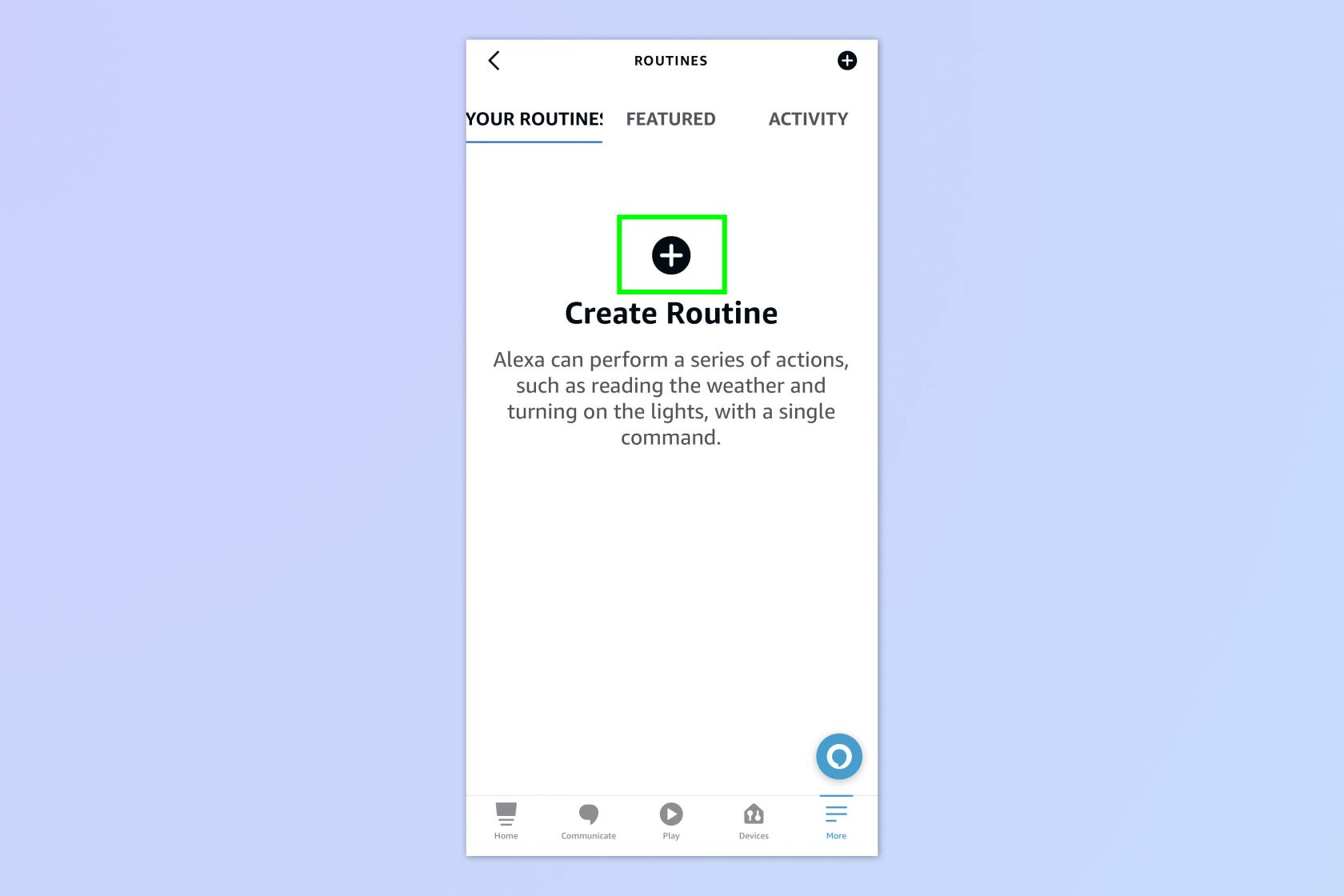
(Zdjęcie: © Przyszłość)
Stuknij symbol +, co rozpocznie proces konfigurowania nowej rutyny.
4. Wprowadź nazwę rutyny
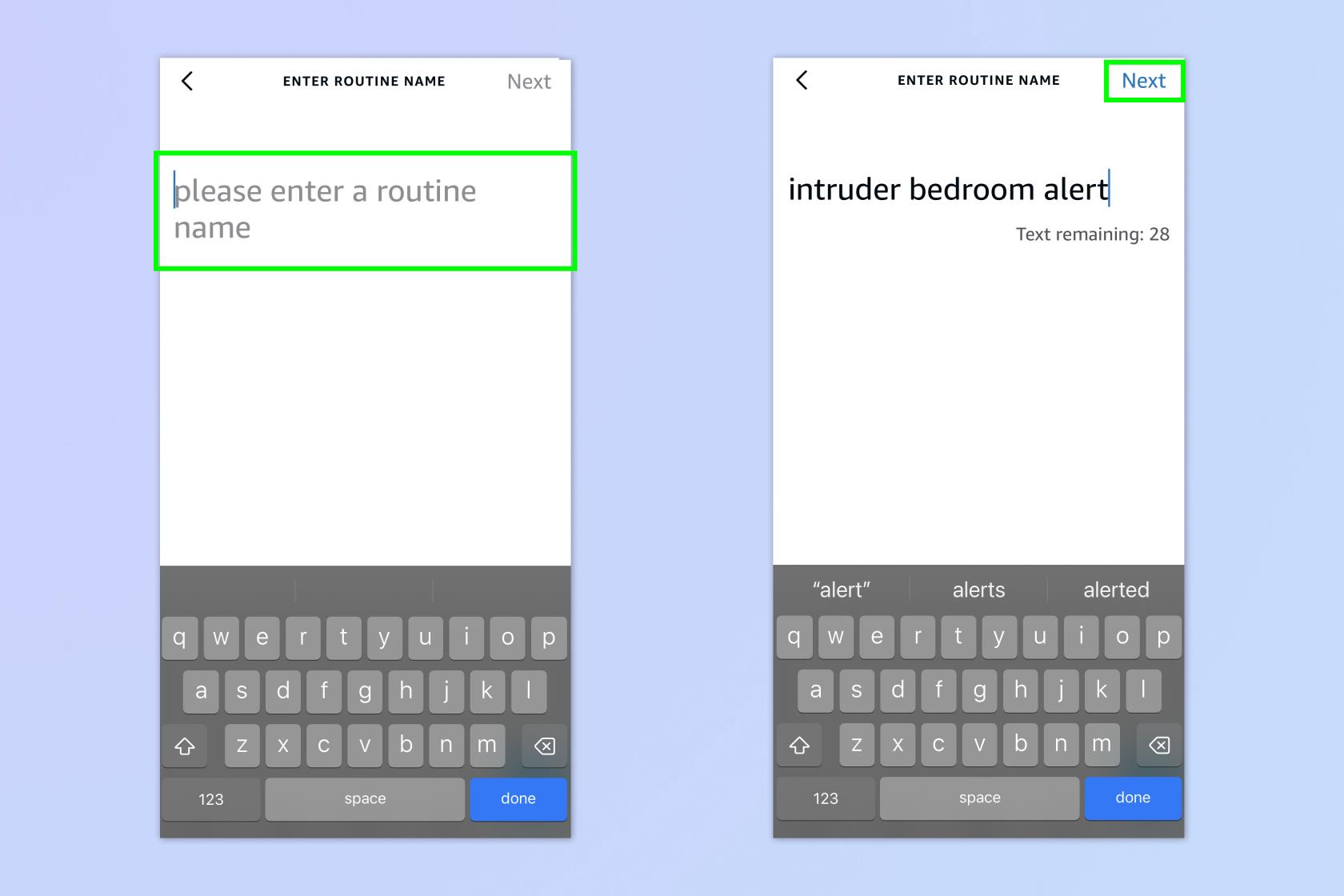
(Zdjęcie: © Przyszłość)
Wpisz nazwę rutyny . To może być wszystko, co lubisz. Zdecydowaliśmy się na „powiadomienie o intruzie w sypialni”, ponieważ właśnie tam znajduje się nasza Alexa. Po nazwaniu rutyny stuknij Dalej
5. Ustaw czas wykonywania rutyny
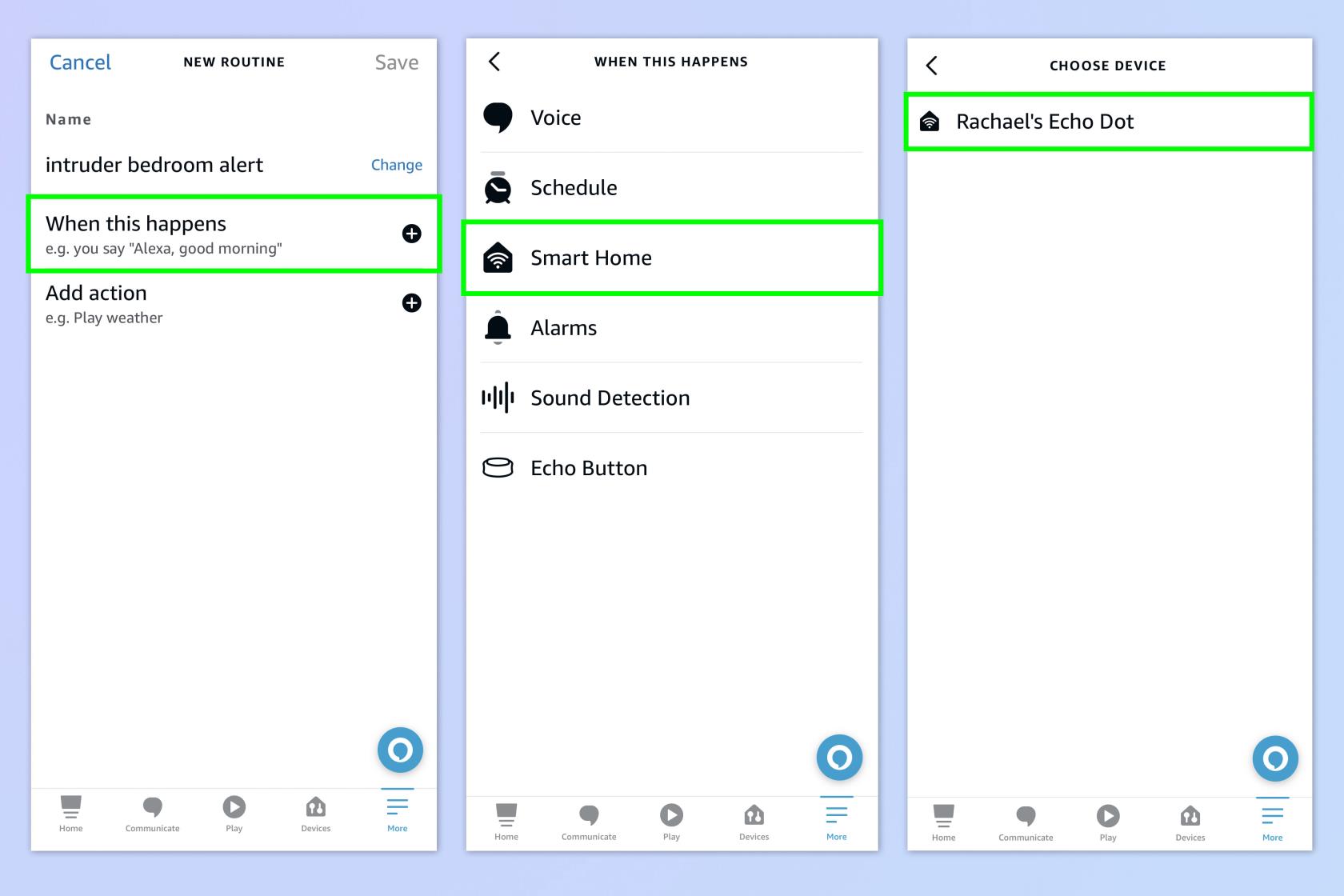
(Zdjęcie: © Przyszłość)
Wybierz Kiedy to się stanie . Teraz dotknij Inteligentny dom i wybierz urządzenie Echo , z którym chcesz korzystać z tej funkcji.
6. Włącz wykrywanie osób
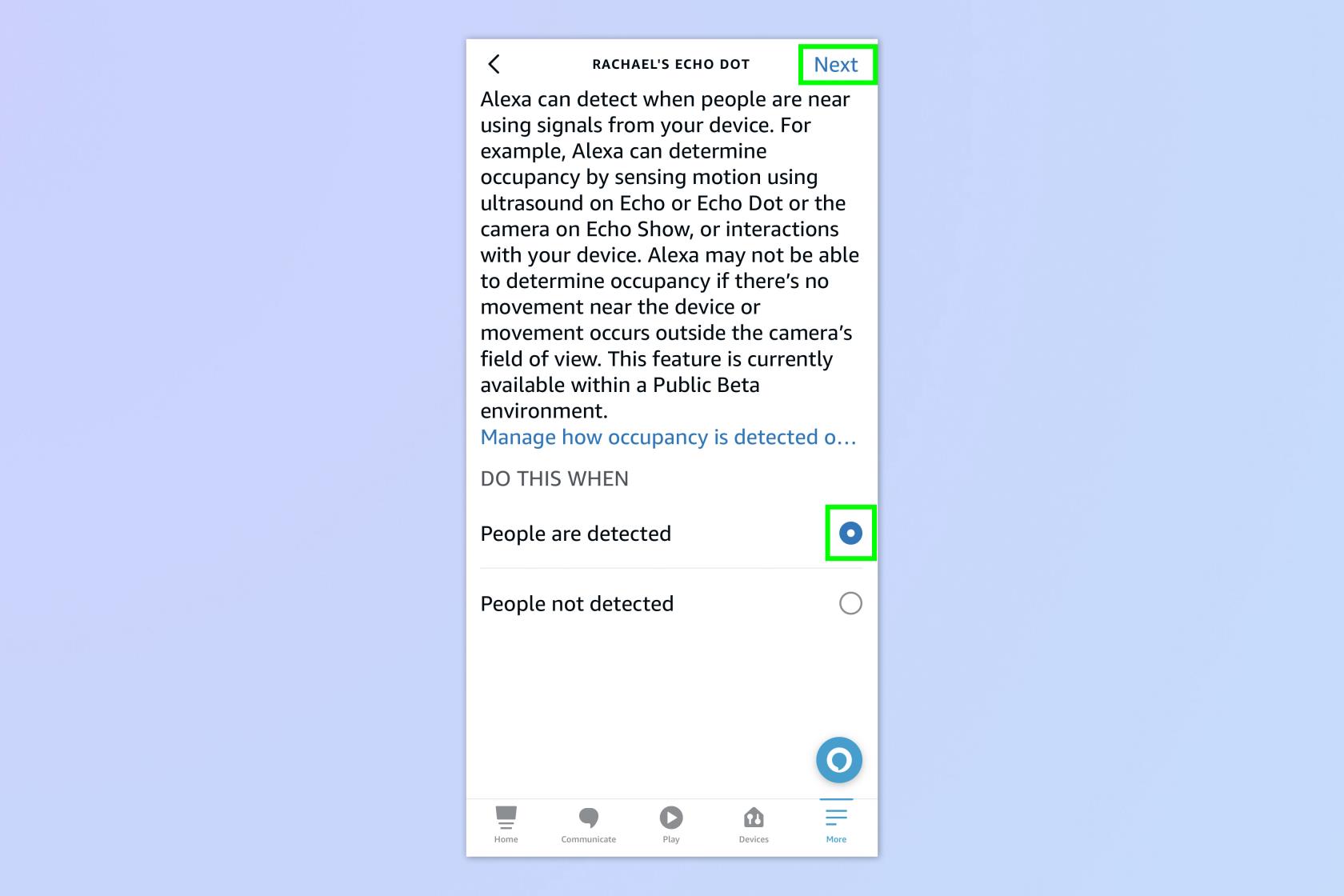
(Zdjęcie: © Przyszłość)
Chcesz, aby Twoje echo uruchomiło się, gdy ludzie zostaną wykryci w pokoju, więc wybierz Obecność , a następnie wybierz Wykryto osoby i dotknij Dalej , aby kontynuować.
7. Dodaj godziny i dni
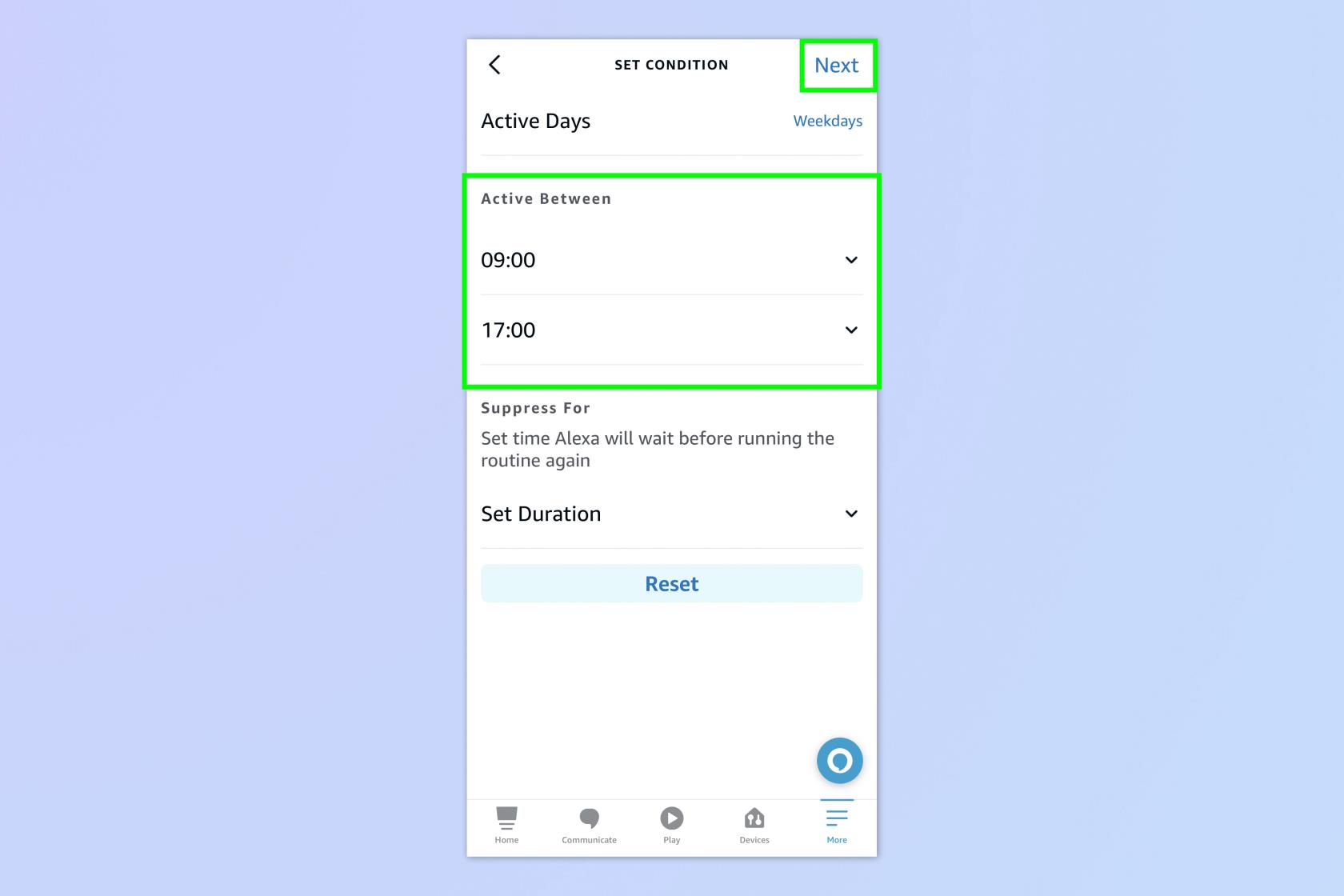
(Zdjęcie: © Przyszłość)
Teraz wybierz godziny i dni, w których chcesz uruchomić tę rutynę. Jeśli chcesz, aby ta rutyna była uruchamiana w określonym czasie lub dniu każdego tygodnia, możesz dodać ją tutaj. Ustawiliśmy, że będzie działać od 9:00 do 17:00 od poniedziałku do piątku, aby pokryć godziny pracy biura.
Jeśli jednak nie chcesz tego robić, możesz ręcznie aktywować tę funkcję, po prostu mówiąc „Alexa, aktywuj intruza w sypialni” . Kiedy będziesz zadowolony, stuknij Dalej.
8. Dodaj akcje
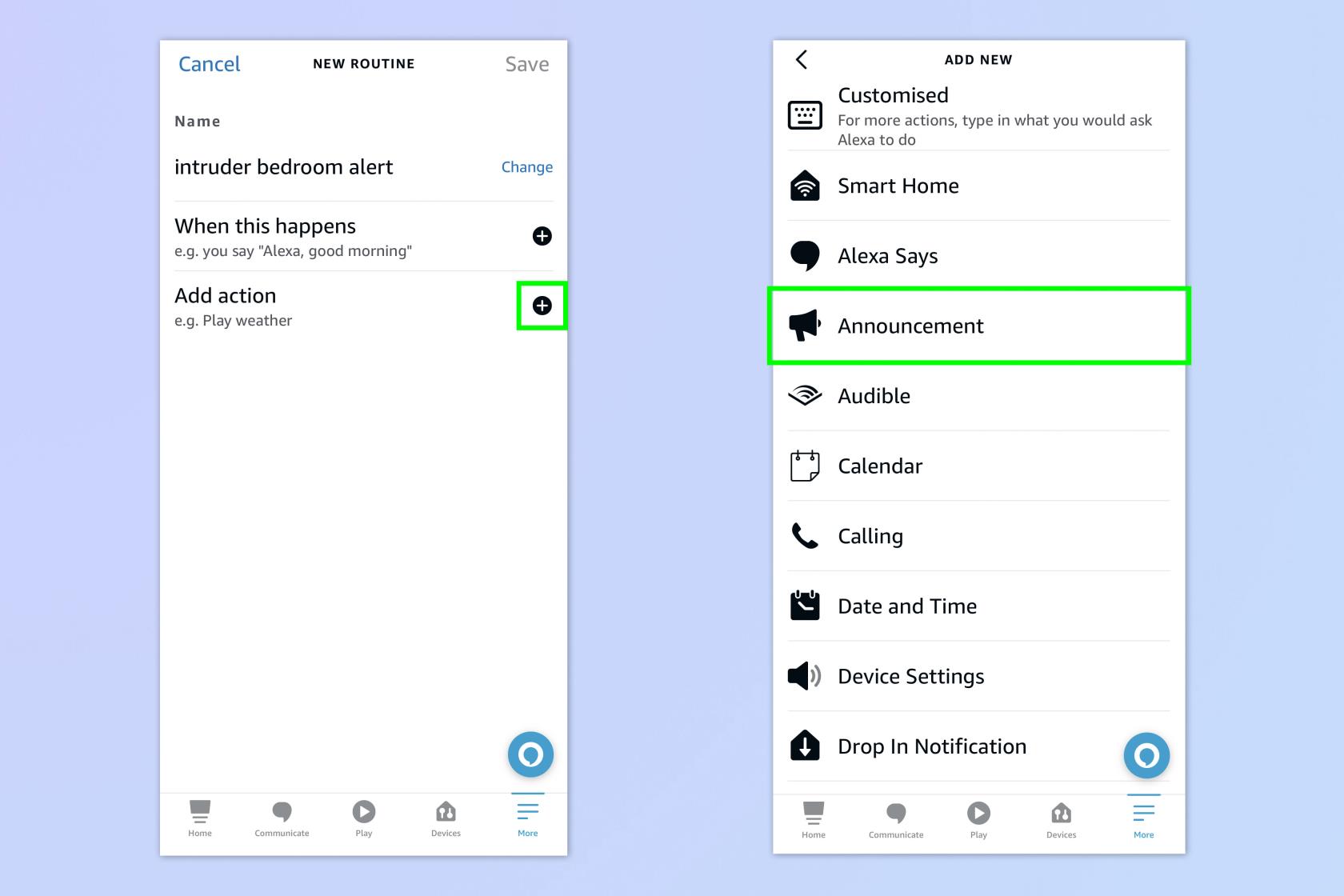
(Zdjęcie: © Przyszłość)
Następnie chcesz powiedzieć swojej Alexie, co powinna zrobić, gdy zda sobie sprawę, że w pokoju jest intruz. Dodaj działania , które Alexa ma podjąć.
Możesz wybrać wiele akcji, takich jak ogłoszenia, wysyłać powiadomienia push, a nawet własną dostosowaną wersję, na przykład odtwarzanie określonej piosenki, aby odstraszyć intruzów. Chcemy, aby nasza Alexa kazała intruzowi odejść, więc wybierz Announcement .
9. Wpisz ogłoszenie
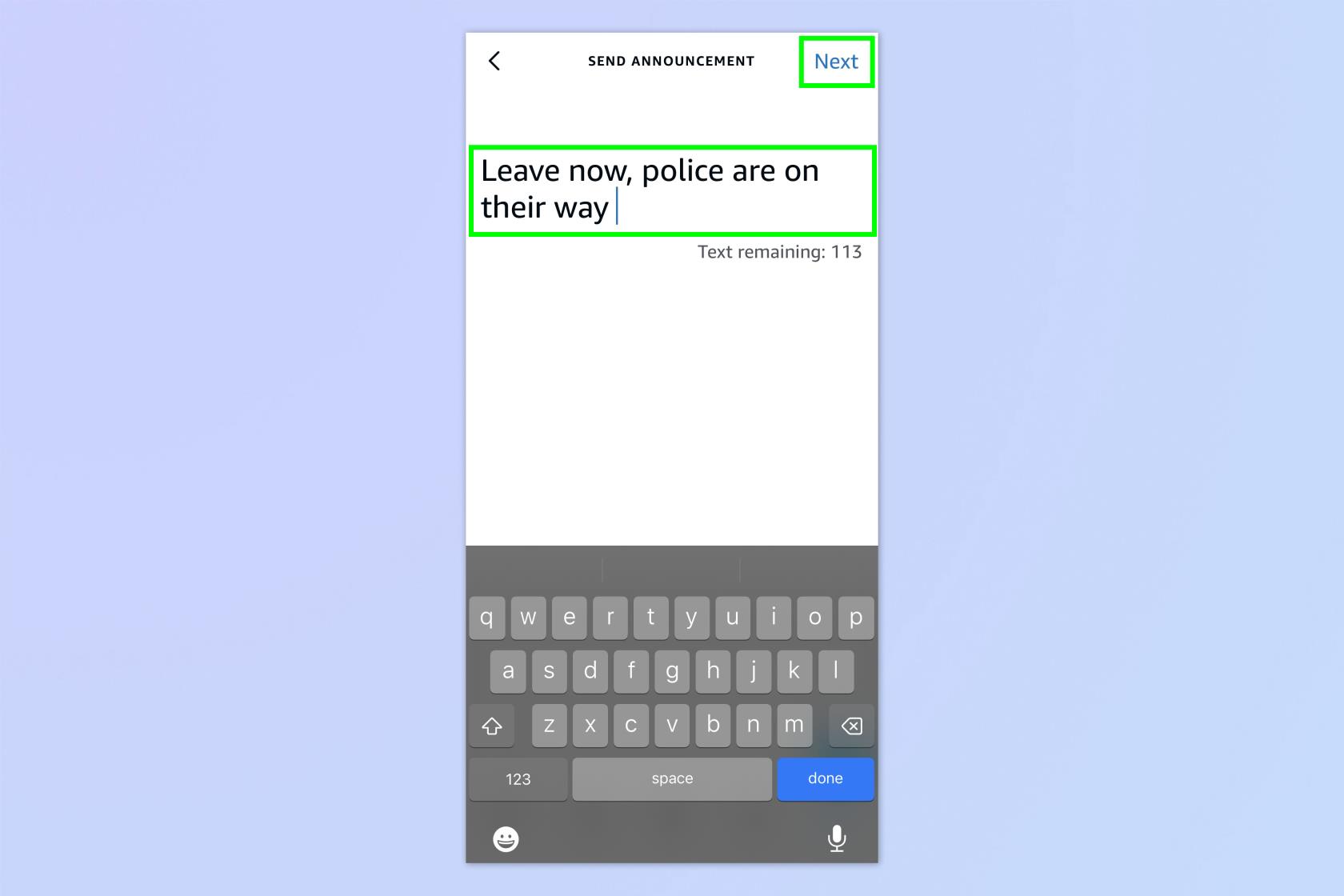
(Zdjęcie: © Przyszłość)
Teraz wpisz, co chcesz powiedzieć , a następnie stuknij Dalej.
10. Wybierz ponownie swoje urządzenie
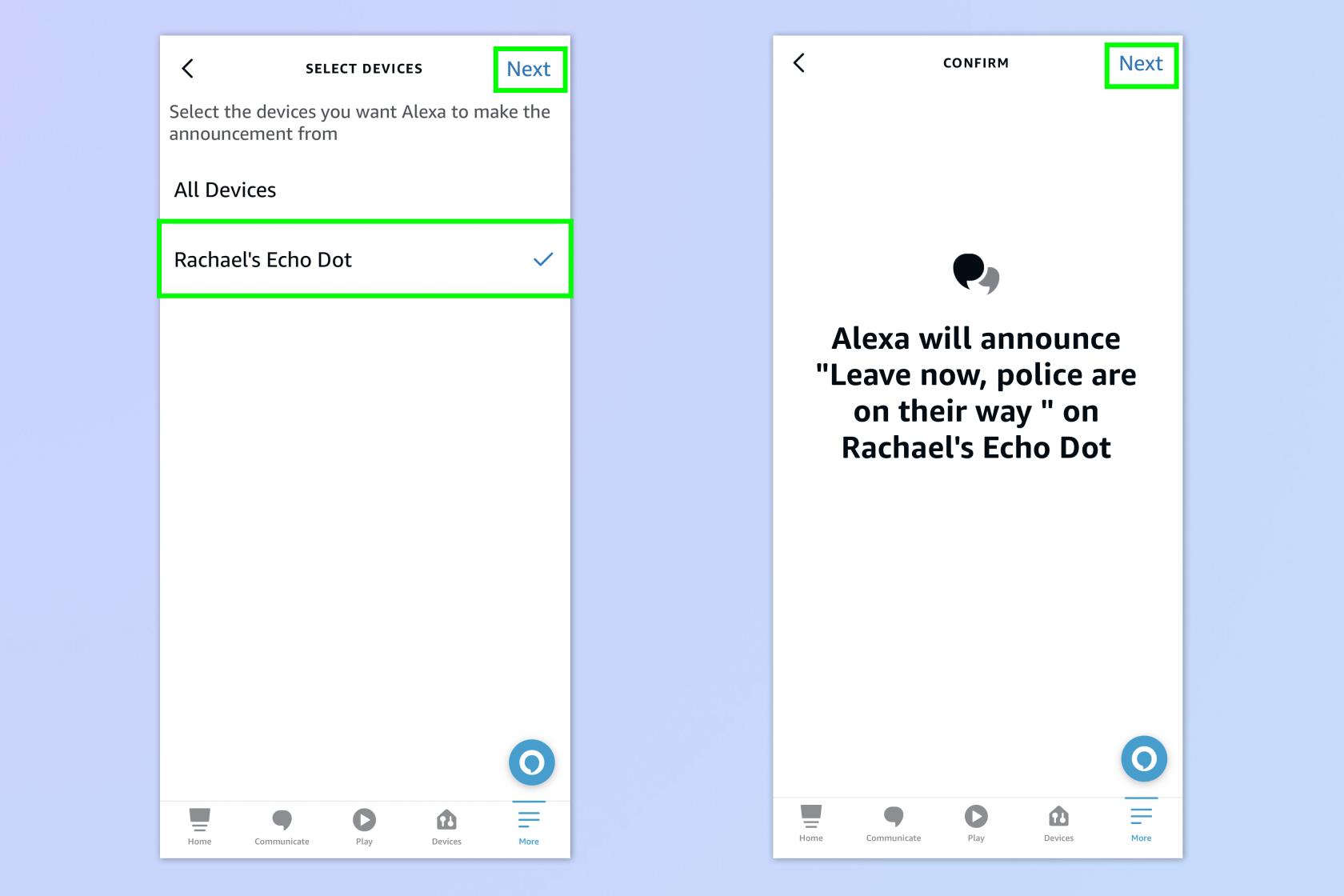
(Zdjęcie: © Przyszłość)
Teraz ponownie wybierz swoje urządzenie, a następnie dwukrotnie dotknij Dalej , aby kontynuować konfigurowanie rutyny.
11. Dodaj powiadomienia push
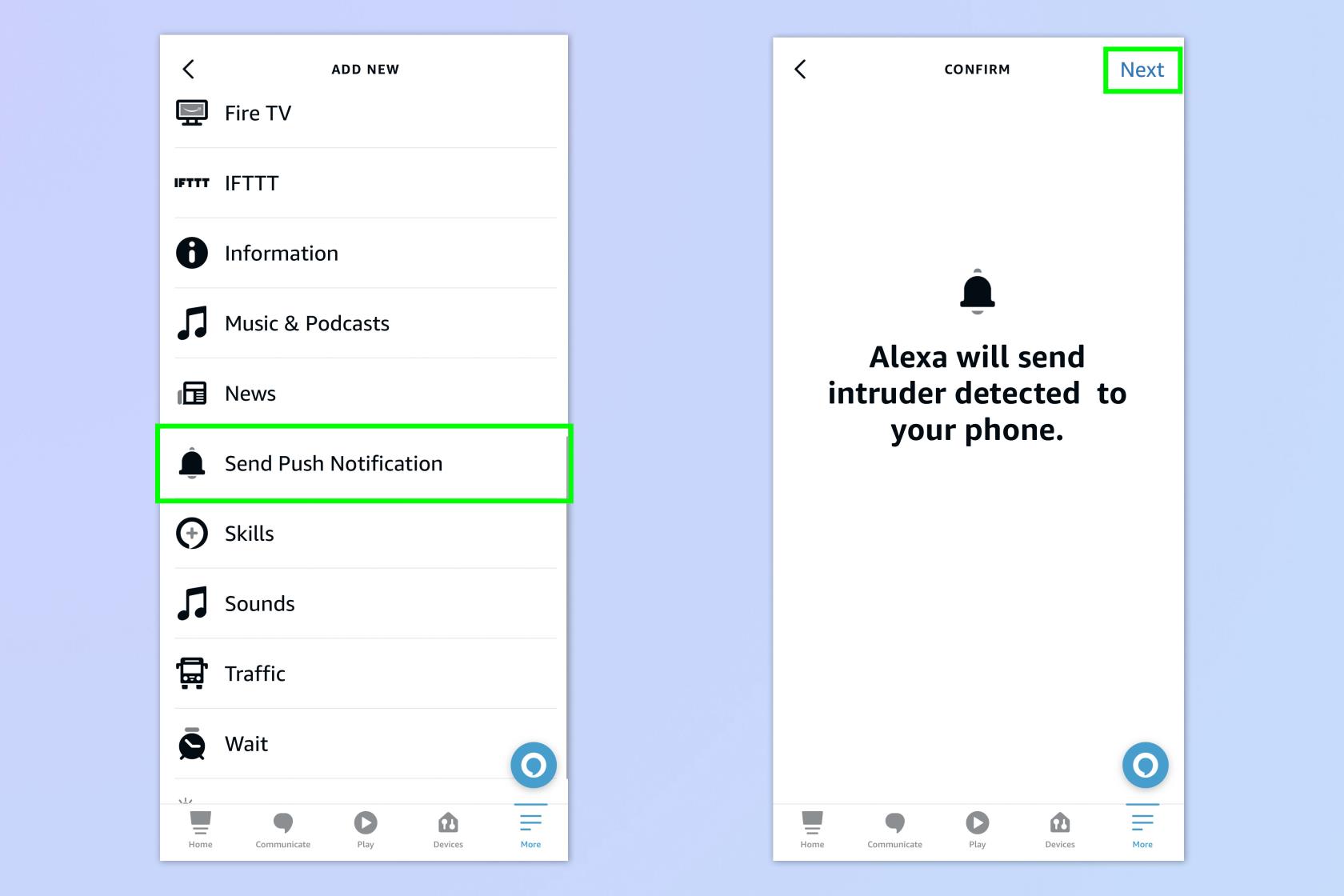
(Zdjęcie: © Przyszłość)
Chcemy również, aby nasza Alexa wysłała nam powiadomienie na nasz telefon, więc stuknij Wyślij powiadomienie push , a następnie stuknij Dalej .
W tym momencie możesz albo zostawić to tak, jak jest, albo dodać kolejną akcję . Niektóre z dalszych działań, które możesz wybrać, obejmują ustawienie włączania świateł, a nawet nawiązywanie połączenia telefonicznego.
12. Zapisz swoją rutynę

(Zdjęcie: © Przyszłość)
Upewnij się, że stukniesz Zapisz , aby zapisać swoją rutynę. Rejestracja w Alexa potrwa do minuty.
Wszystko jest już skonfigurowane. Jest to dokładnie ten sam proces, jeśli chcesz ustawić Echo, aby włączało światła po wejściu do pokoju lub może włączyć klimatyzację, jeśli w środku nocy zrobi się zbyt gorąco. Chociaż, jeśli chcesz używać tego ze swoimi urządzeniami, będziesz potrzebować inteligentnych urządzeń kompatybilnych z Amazon, aby to działało.
Które urządzenia Echo mają czujnik ultradźwiękowy?
Nie wszystkie urządzenia Amazon Echo są wyposażone w tę technologię. Działa z Echo lub Echo Dot czwartej generacji oraz Echo Dot piątej generacji . Nie działa z Echo Show, ponieważ wyświetlacze opierają się na wykrywaniu ruchu opartym na kamerze, a nie wykrywaniu ultradźwiękowym. Ponadto nowo wprowadzony Echo Pop również nie obsługuje wykrywania ultradźwiękowego.
Jak działa technologia?
Kompatybilne głośniki Echo wykorzystują technologię ultradźwiękową w taki sam sposób, w jaki nietoperze wykorzystują sonar do lokalizowania ofiary. Po włączeniu tej funkcji w ustawieniach aplikacji Alexa urządzenie będzie stale emitować niesłyszalne dźwięki. Wbudowany mikrofon monitoruje wszelkie zmiany w sposobie odbijania się fal, umożliwiając rozpoznanie ruchu w pomieszczeniu.
To, jak Twoje Amazon Echo wie, co dalej, zależy od Twoich ustawień. Działa poprzez tworzenie „procedur” w aplikacji, które są zasadniczo wstępnie zaprogramowanymi poleceniami. Tak więc, podczas gdy normalnie powiedziałbyś „OK, Alexa, włącz moje światła”, ustawiając rutynę, automatycznie będzie wiedział, kiedy to zrobić, gdy wejdziesz do pokoju. Zasięg i czułość można dostosować w aplikacji zgodnie z osobistymi preferencjami.
Istnieje wiele różnych funkcji i ustawień ukrytych w Amazon Echo, które możesz odkryć. Sprawdź nasz przewodnik na temat usuwania profilu Alexa . A może chcesz wiedzieć, jakie dane Alexa ma na Twój temat, oto jak zobaczyć i usunąć Twoje nagrania Alexy . Ale jeśli jesteś zadowolony ze swojego Echo i chcesz odpocząć i poczytać książkę, podczas gdy Twoje urządzenie przesyła strumieniowo niektóre utwory, oto przewodnik, jak kupować książki na Kindle .
Nasz przewodnik wyjaśnia, jak uzyskać bezpłatny okres próbny HBO Max i gdzie go znaleźć
Wersja beta macOS Sonoma jest już dostępna publicznie — oto jak pobrać ją na komputer Mac.
Niedzielny bilet na NFL nie ogranicza się do osób z YouTube TV. Oto, jak sprawdzić, czy kwalifikujesz się do otrzymania niedzielnego meczu piłkarskiego na wybranym urządzeniu do przesyłania strumieniowego.
Fani Taylor Swift narzekają, że Speak Now (Taylors Verison) nie brzmi dobrze — ale wyłączenie normalizacji dźwięku w Spotify może być rozwiązaniem.
Nvidia GeForce Now to świetny sposób na granie na Chromebooku. Oto jak go skonfigurować i zacząć grać.
Nie musisz poruszać się szybciej niż pędząca kula, aby obejrzeć film DC w kolejności. W dzisiejszych czasach łatwo jest znaleźć wszystkie przygody.
TikTok ma poręczny widżet wyszukiwania dla iPhone'a, który pozwala skanować aplikację, sprawdzać wiadomości lub publikować nowe treści bezpośrednio z ekranu głównego
Dowiedz się, jak dodać widżet gry Dinozaur Chrome do Androida i zostać mistrzem Androida.
Samsung Multi Control to przydatna funkcja dla osób posiadających najnowsze laptopy i smartfony firmy — oto jak z niej korzystać.
Tryb blokady iOS ma na celu ochronę iPhone'a przed hakerami kosztem niektórych jego funkcji. Oto jak to włączyć.








